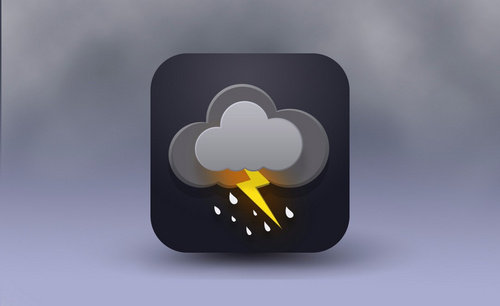如何制作PS天气图标吗?
发布时间:2021年04月14日 16:02
我们看天气预报的时候就会发现中雨、晴天、阴天等都是用图标来表示,出示一个图标我们就知道今天的天气情况了。这些天气图标我们都可以通过PS来制作出来,下面我就以雨天的图标给大家进行分享雨天图标的制作,大家快来跟我一起学习吧!
1.首先,我们打开自己电脑上的PS软件,点击左上角【文件】-【新建】,如下图红色圈出部分所示:
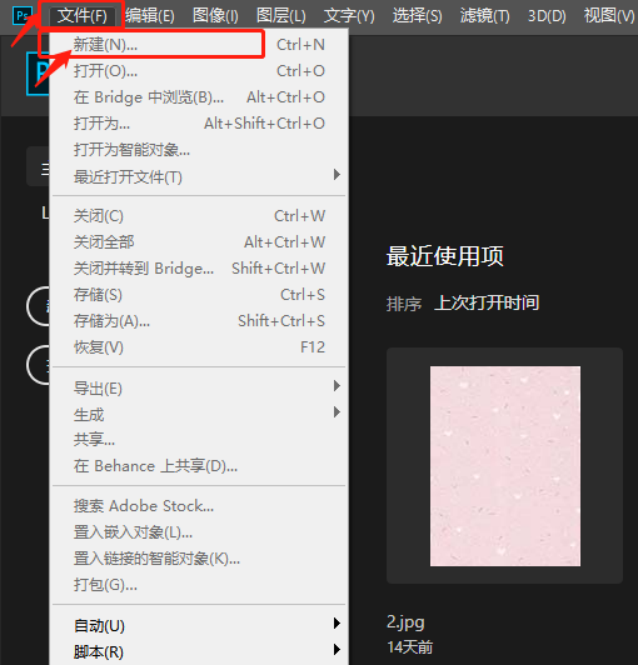
2.修改新建图片的大小,修改完大小之后,再点击【创建】,如下图红色圈出部分所示:
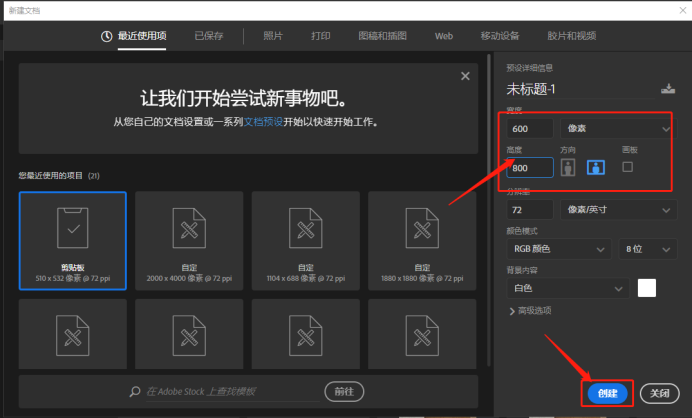
3.然后,我们利用工具栏上边【椭圆选框工具】,如下图红色圈出部分所示:
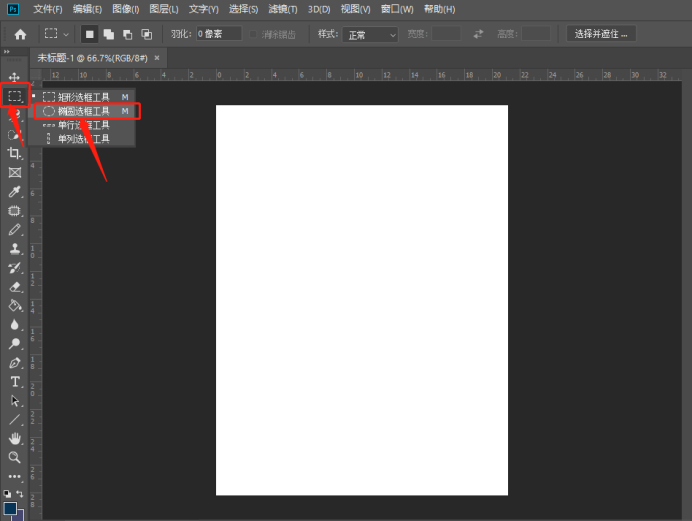
4.使用椭圆工具,我们把云朵形状画出来,如下图所示:
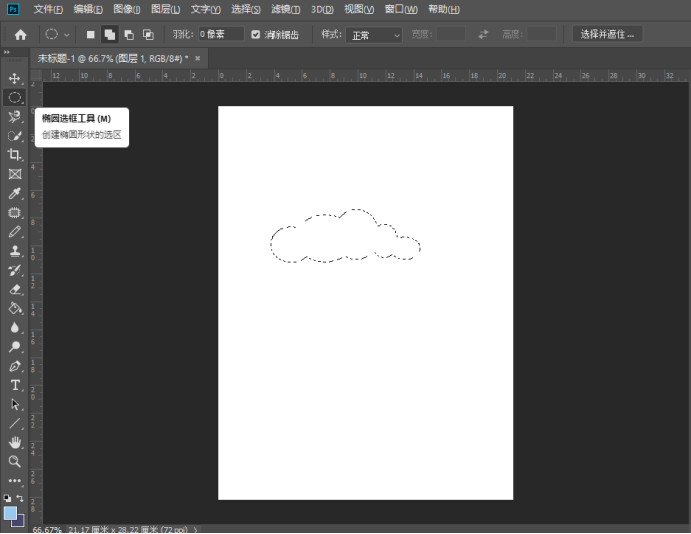
5.再使用【油漆桶工具】,把云朵添加上颜色,如下图所示:
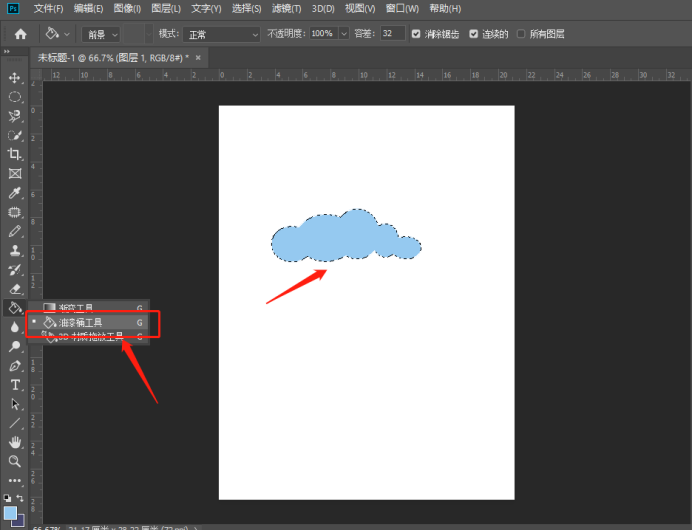
6.我们在取消选择,使用矩形工具,选中云朵的下半部分,按键按上的DELETE键,删除下半部分,如下图所示:
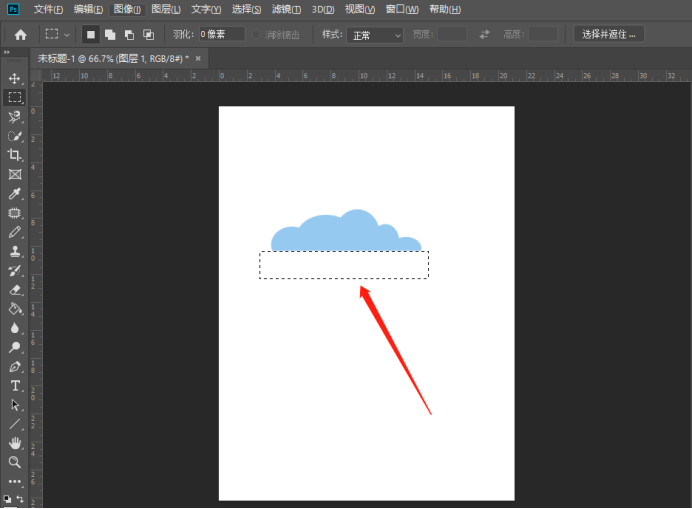
7.接下来,我们在使用椭圆工具画出雨点的形状,使用椭圆工具(U)制作35 x 35像素的蓝色圆圈。 使用转换点工具选择圆的顶部锚点, 单击锚点以形成尖角,利用直接选择工具将点向上拖动,塑造一个雨滴,如下图所示:
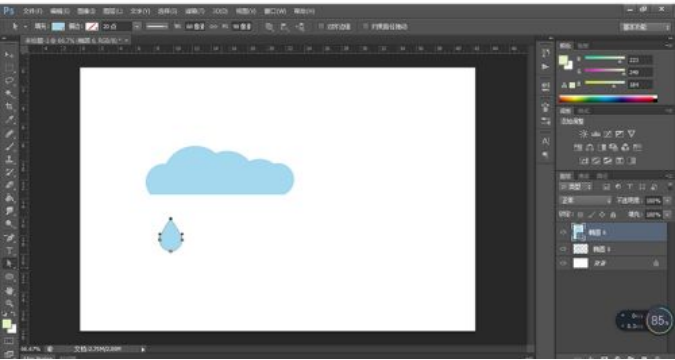
8.然后调整到合适的大小后复制几个雨滴然后按照下图的方式排列,到此步为止已经绘制出一个下雨的图标了:

使用PS来制作天气图标的过程是不是很简单呢?只需要简单的8步,主要涉及到椭圆工具和钢笔工具,就可以制作成功了。
本篇文章使用以下硬件型号:联想小新Air15;系统版本:win10;软件版本:PS CC 2019。